ug4.0里设置区域颜色,对模具是非常重要的,只有正确设置好了区域颜色才可以快速的进行分模,今天我就来教大家怎么设置区域颜色,希望对大家有帮助。
方法/步骤
-
1
首先我们要找到UG4。0软件打开它,然后随便选择1个产品进行区域颜色设置。
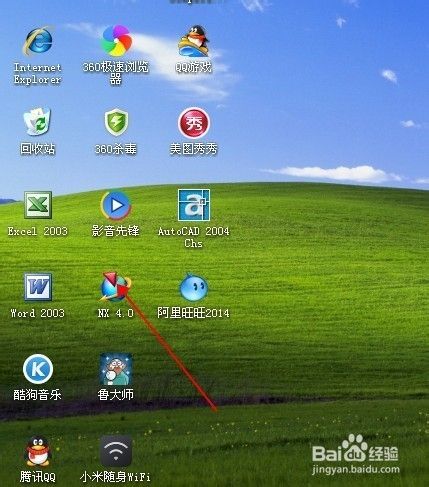
-
2
我们进入了这个页面,到了这里我们已经选择了自己想要设置的产品,在这里我们点起始,进入下个页面。

-
3
到了这里我们点建模,一般进行模具分模都是用这个,好了后进入下个页面。

-
4
进入到了建模页面,我们找到塑模部件认证,就可以进入下一个页面。

-
5
我们进入了MPV初始化,这里要注意下要选择面/区域和保持现有的,如果这了选择错误的话,后面的全部都错误了,所以这个还是比较重要的 。好了后点确定。

-
6
我们到了这个页面,可以 点设置所有面的 颜色,产品的面就按要求分成了5个区,但是我们可以再这里看到我们要割的面,看好了我们点区域进入到下页。

-
7
因为刚刚有5种颜色,不利于分模,所以这里我们点设置区域颜色,变3种,这里我们最只要2种就可以了。

-
8
进入到这里我们就只要3种颜色了,变成了型腔区域和型芯区域,还有未定义区域。

-
9
这里白色的是未定义区域,是我们还 要进行设置的区域,这个 要根据实践要求进行设置。

-
10
这里我们把白色的区域按那条线设置是型腔区域,还是型芯区域,设置好 后就按应用就可以了。
 END
END
经验内容仅供参考,如果您需解决具体问题(尤其法律、医学等领域),建议您详细咨询相关领域专业人士。
作者声明:本篇经验系本人依照真实经历原创,未经许可,谢绝转载。
展开阅读全部
文章评论